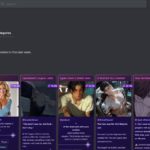Dans l’univers du gaming et de l’utilisation intensive d’Internet, la performance réseau joue un rôle crucial. Parmi les nombreuses solutions disponibles pour améliorer cette performance, le service Killer Network occupe une place particulière. Cet article se penche sur ce qu’est exactement ce service, ses implications en termes de ressources CPU, et les différentes méthodes pour gérer les problèmes susceptibles d’en découler.
Qu’est-ce que le service Killer Network ?
Le service Killer Network (KNS) est un programme fonctionnant en arrière-plan sous Windows, dédié à l’optimisation de l’accès aux ressources réseau pour améliorer l’expérience de jeu et la connectivité générale. Contrairement à certains stéréotypes, KNS n’est pas un virus. Il agit en surveillant tous les processus qui utilisent la connexion réseau et en ajustant leur accès afin de prioriser ceux qui sont essentiels pour le gaming ou les applications importantes.
Néanmoins, certaines controverses entourent son utilisation. Premièrement, plusieurs logiciels malveillants imitent souvent les noms de processus légitimes comme KNS pour masquer leur présence dans le système. Deuxièmement, des utilisateurs ont signalé une utilisation excessive du CPU par KNS, suscitant des inquiétudes quant à son impact sur les performances globales du PC.
Killer Network Service : Est-il un malware et faut-il le supprimer ?
Il est primordial de dissiper tout malentendu : le véritable chemin d’installation de Killer Network Service est « C :\programfiles\killernetworking\killercontrolcenter ». Si vous trouvez ce fichier ailleurs, il pourrait s’agir d’un malware utilisant un nom similaire pour passer inaperçu.
La question de savoir si Killer Network Service est un virus revient fréquemment. La réponse directe est non. Ce programme, quand il est sécurisé et exécuté depuis le bon emplacement, ne représente aucune menace pour votre système. Toutefois, comme mentionné auparavant, sa consommation élevée de CPU peut devenir problématique pour certains utilisateurs.
Consommation élevée de CPU
L’un des problèmes majeurs rapportés par les utilisateurs concerne l’utilisation intensive du CPU par Killer Network Service. Cela survient principalement lorsque ce service gère trop de processus réseau simultanément, créant une incompatibilité qui mène à une surcharge du CPU.
Solutions pour réduire l’utilisation de la CPU par KNS
Méthode 1 : Utiliser la commande Restore Health
Cette méthode s’applique uniquement aux versions de Windows 8 et supérieures. Elle consiste à utiliser une commande spécifique pour restaurer l’intégrité de l’image système et résoudre tout problème sous-jacent lié au service Killer Network.
Ouvrez le menu de recherche et tapez « cmd ». Cliquez ensuite sur Invite de commandes avec le bouton droit de la souris et sélectionnez Exécuter en tant qu’administrateur.
Saisissez la commande suivante dans la fenêtre de commande élevée : DISM.exe /online /clean-image /Restorehealth et appuyez sur Entrée pour exécuter l’opération.
Méthode 2 : Utiliser la commande ResMon
La commande ResMon permet de diagnostiquer le système et d’identifier précisément les processus responsables de problèmes comme ceux causés par KNS. Cette option offre une alternative précieuse sans nécessiter de réinstallation du système d’exploitation.
Appuyez simultanément sur les touches Windows et R pour ouvrir la fenêtre Exécuter. Tapez resmon et appuyez sur Entrée.
Une fois dans l’outil Moniteur de ressources, recherchez Killer Network Service dans la liste des éléments. Faites un clic droit dessus et sélectionnez Terminer le processus.
Méthode 3 : Désinstaller Killer Network Service
Pour ceux qui rencontrent constamment des problèmes avec l’utilisation élevée du CPU, la désinstallation complète de Killer Network Service peut être une solution définitive. Assurez-vous toutefois que cela ne perturbe pas vos autres activités de réseau.
Voici quelques étapes générales pour la désinstallation :
Accédez au Panneau de configuration et choisissez Programmes et fonctionnalités.
Trouvez Killer Network Service dans la liste des programmes installés. Sélectionnez-le, puis cliquez sur Désinstaller.
Importance et implications du Killer Network Service
Malgré les problèmes potentiels liés à son utilisation, Killer Network Service reste un outil puissant pour quiconque cherche à optimiser l’expérience de jeu et la gestion réseau. Il convient cependant de bien comprendre ses fonctionnalités et de savoir comment intervenir en cas de dysfonctionnement.
En somme, la gestion proactive du Killer Network Service peut éviter des désagréments et améliorer significativement la performance de votre système sous Windows. En maîtrisant ces quelques techniques, vous pouvez bénéficier pleinement des avantages offerts par ce service sans sacrifier les ressources critiques de votre machine.
Fondateur d’Azertytech et passionné de high-tech et d’informatique, je rédige des articles sur le sujet depuis 2018. Éditeur de sites et consultant en marketing, j’utilise ce site pour partager mon savoir et ma passion de l’informatique à travers des guides, tutoriels et analyses détaillées.